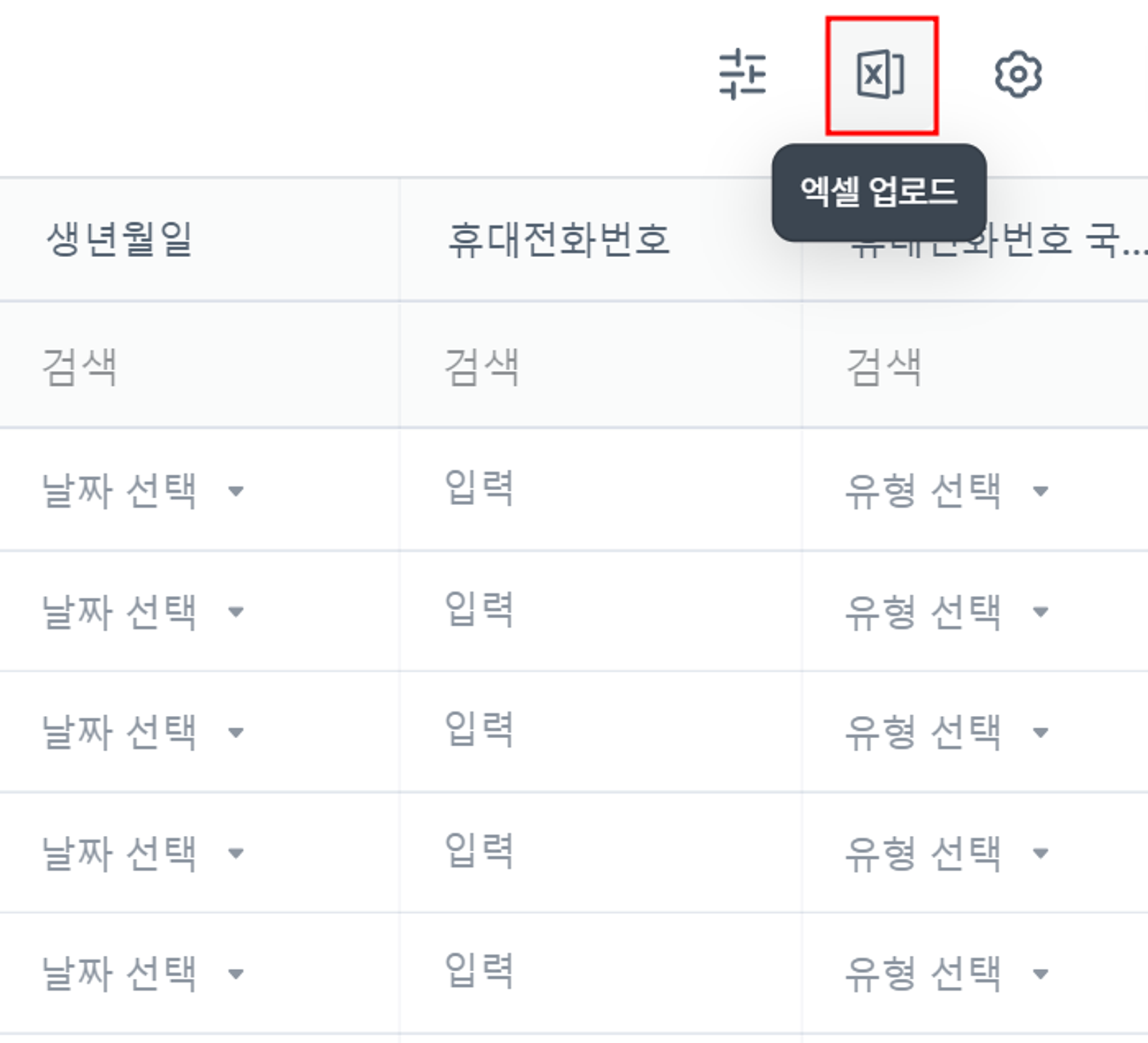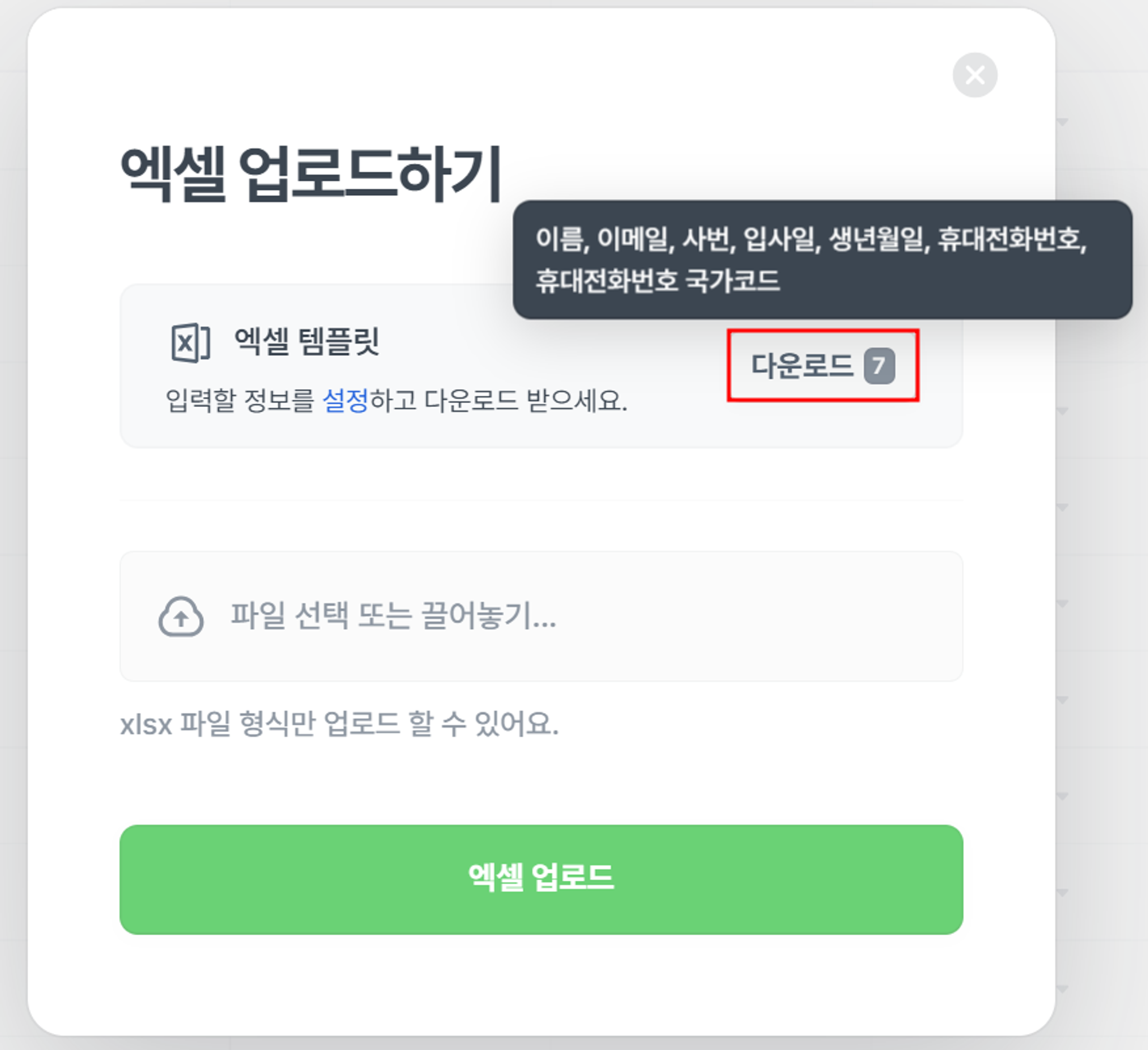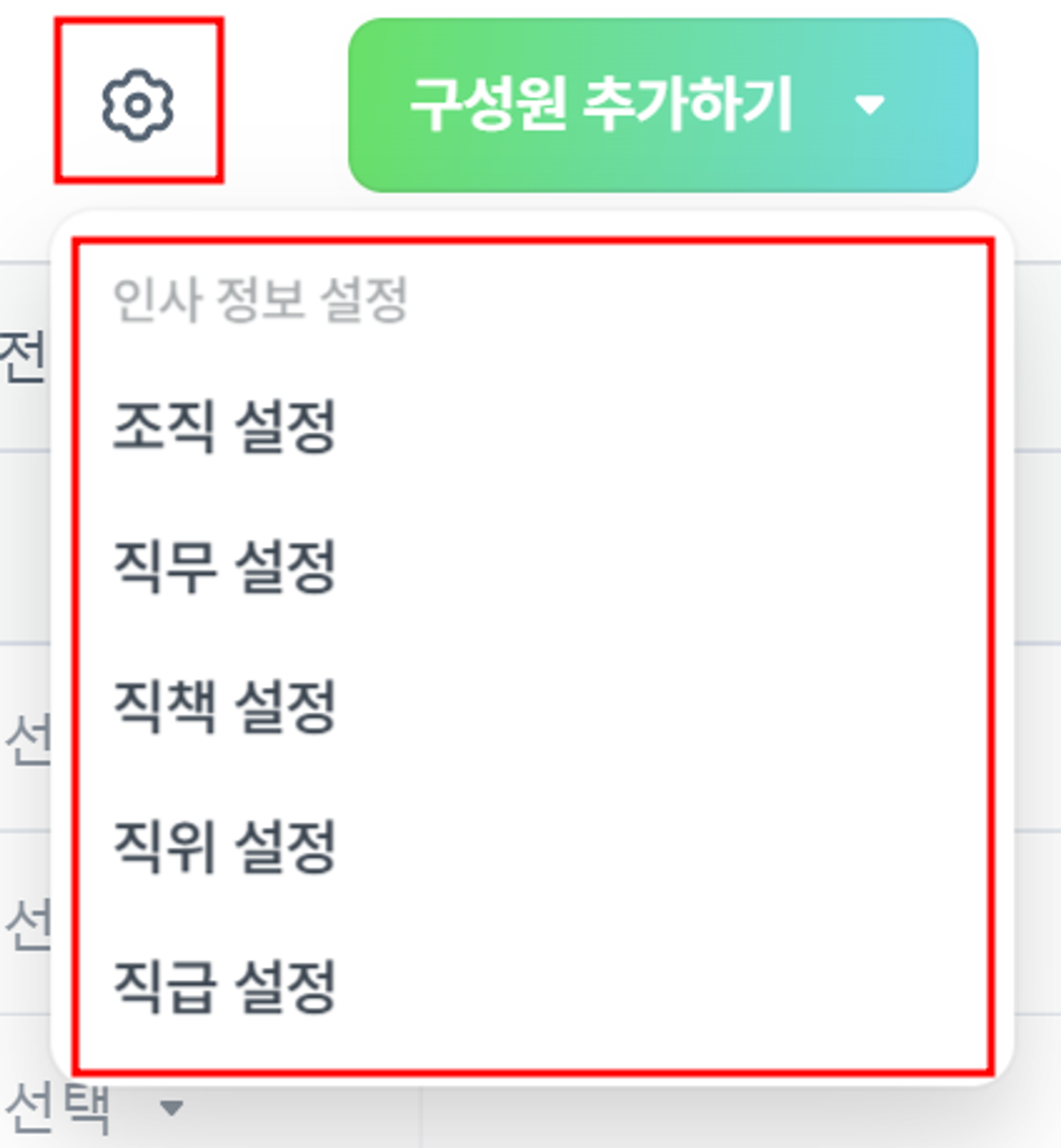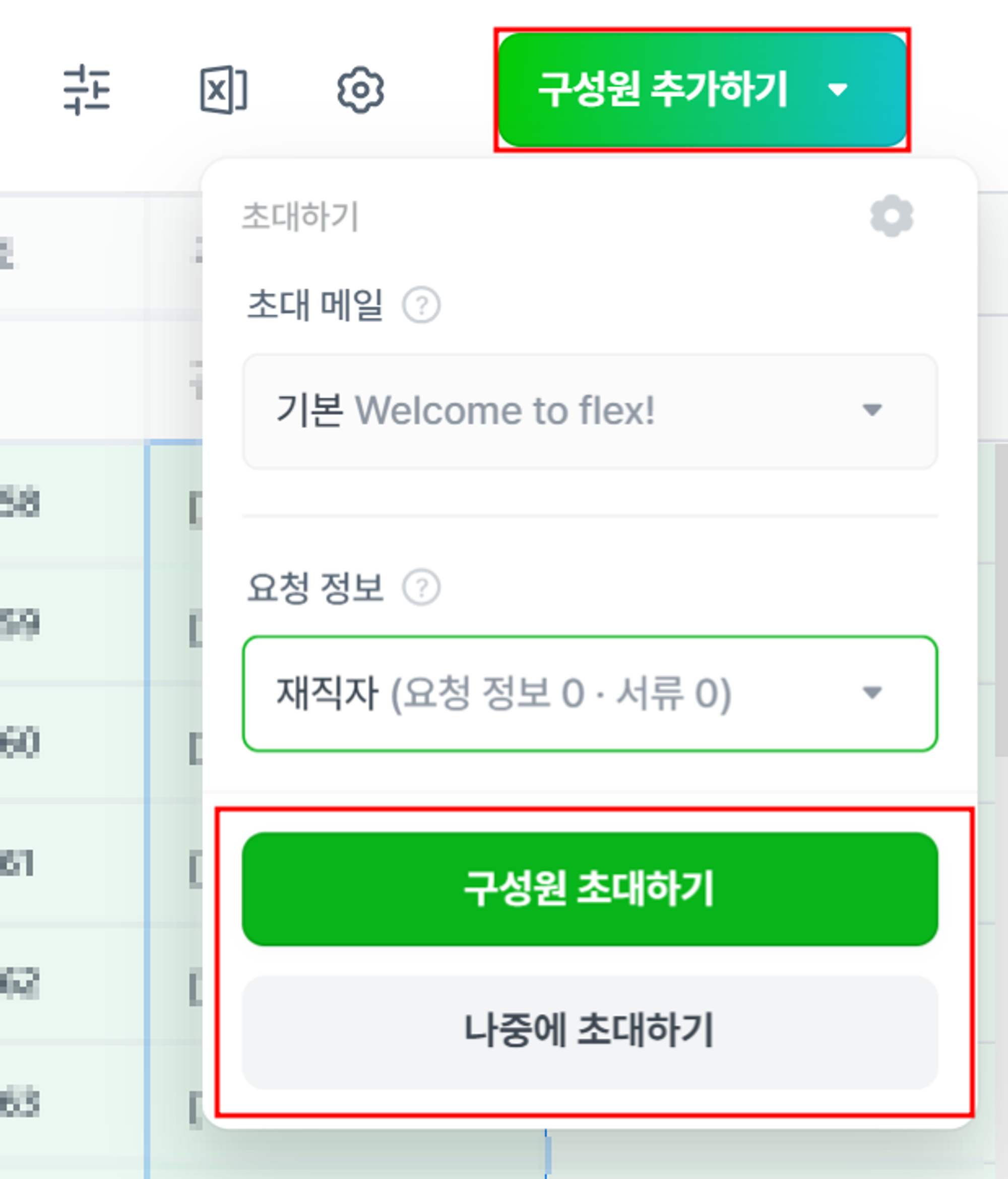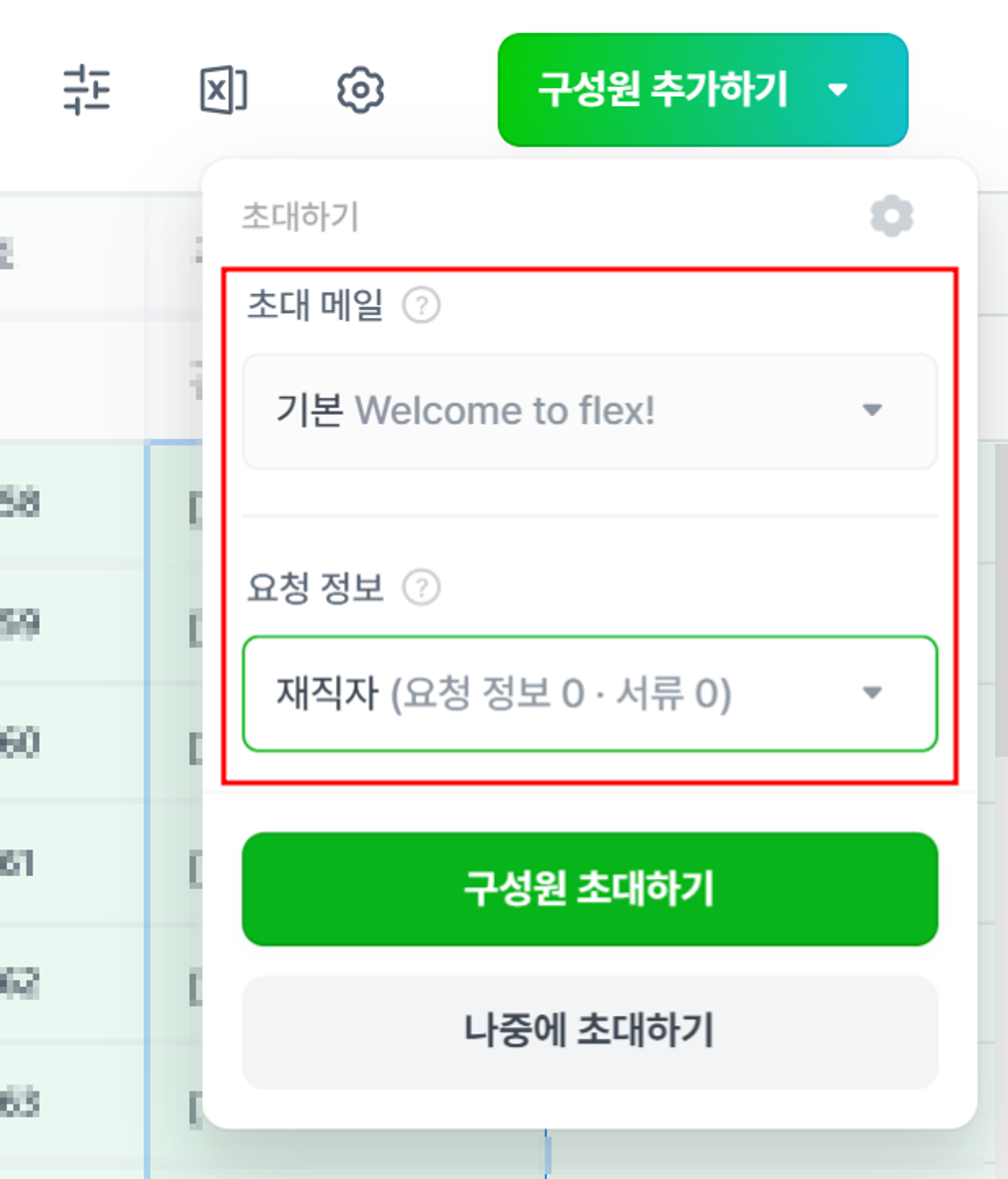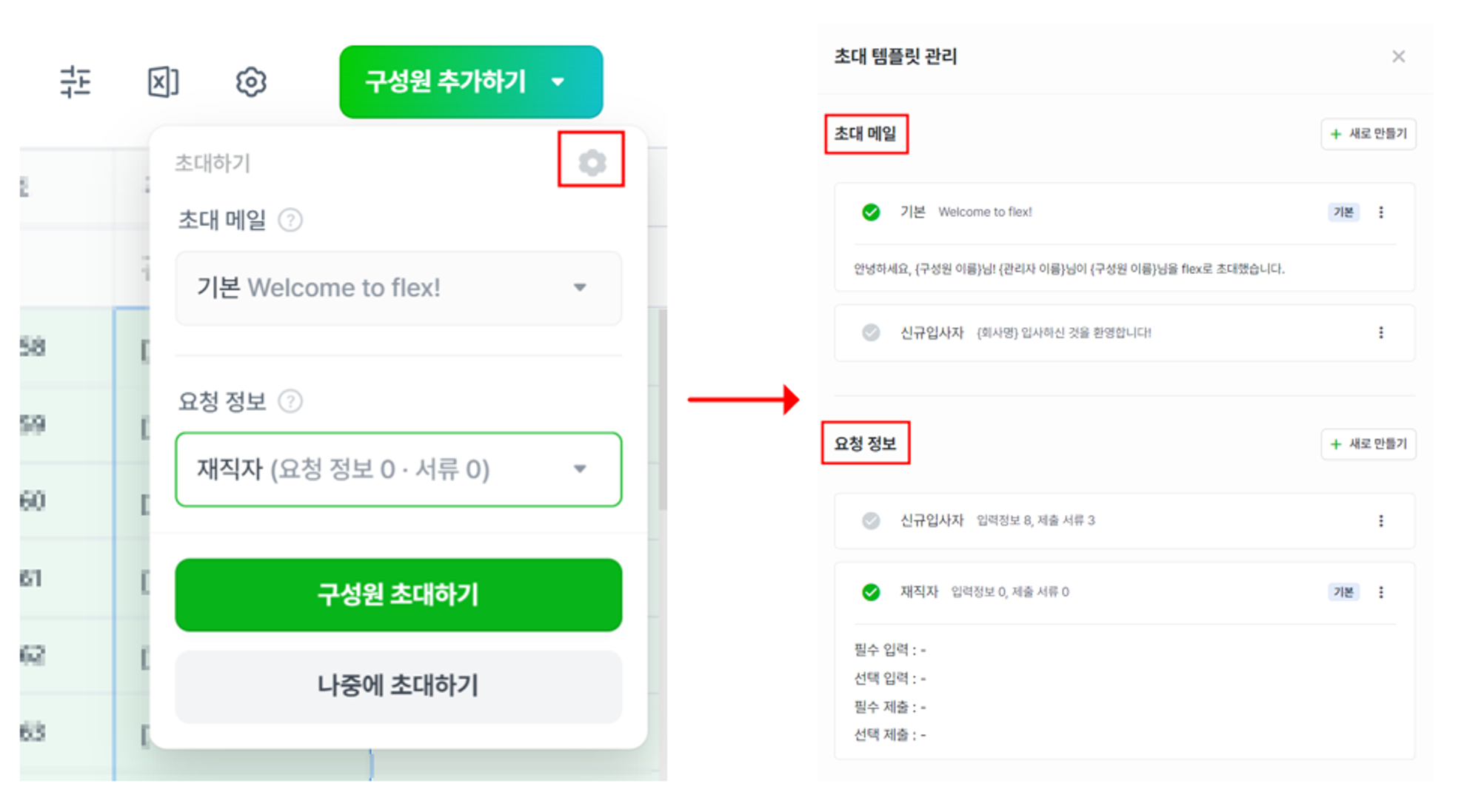처음 플렉스를 도입하셨거나 신규 입사자가 있어 추가가 필요한 경우 ‘구성원 추가하기’ 기능을 통해서 구성원을 추가할 수 있어요. 구성원 한 명씩 등록이 필요할 땐 ‘한 명 추가하기’, 많은 구성원을 한 번에 등록할 땐 ‘엑셀로 일괄 추가하기’ 기능을 활용해 보세요!
필수 권한 : 구성원 추가 · 삭제 권한이 있는 관리자만 구성원 추가가 가능해요.
한 명 추가하기
구성원 추가 및 초대 메일 발송 전, 구성원이 사용할 이메일이 활성화(메일 수신 가능한) 되어있는 상태인지 확인 후 초대메일을 보내주세요.
계정이 존재하지 않으면 플렉스 서버에서 해당 계정이 블락처리 되어 초대 메일을 수신받지 못할 수 있어요.
•
좌측 메뉴 바의 [구성원] → [구성원 추가하기] → [한 명 추가하기]에서 초대가 가능해요.
•
필수 정보인 이름, 이메일, 입사일, 근무 유형만 입력하면 간단히 구성원을 등록할 수 있어요.
◦
회사 이메일 : 플렉스에 로그인에 사용될 회사 계정(메일)을 입력해주세요.
◦
개인 이메일 : 보조 이메일을 추가할 수 있어요. (ex. flex@naver.com)
•
선택정보는 인사정보, 근로계약 정보, 임금계약 정보 총 3가지로 나눠져 있어요.
◦
인사정보 입력 : 사번, 직무, 직위, 조직 / 직책 정보 입력
▪
▪
초대할 구성원이 겸직 대상자라면 +조직 추가를 통해 겸직 설정이 가능해요
▪
조직 / 직책 앞  을 클릭하여 주조직을 설정할 수 있고,
을 클릭하여 주조직을 설정할 수 있고,  조직장을 클릭하여 조직장 여부를 선택할 수 있어요.
조직장을 클릭하여 조직장 여부를 선택할 수 있어요.
•
근로계약 정보 입력 : 근로 계약 시작일, 근로 계약 종료일, 근로 유형, 수습 정보 입력
◦
근로 유형 : 정규직, 계약직, 파견 및 비등기 임원 등 근로 유형 선택
•
임금계약 정보 입력 : 임금 계약 시작일, 임금 계약 종료일, 계약 금액, 소득 구분, 포괄임금계약, 계약 포함 수당 정보 입력
•
입력이 끝나면, 우측 상단의 입력 완료 버튼을 클릭해 주세요. 초대 메일 보내기로 초대 메일을 바로 발송하거나, 나중에 초대하기를 통해 구성원 초대 전에 미리 등록만 해둘 수도 있어요.
여러 명 추가하기
•
[구성원] → [구성원 추가하기] → [여러 명 추가하기] 를 클릭해주세요.
•
우측 상단 [입력 정보 설정] 버튼 클릭, 인사, 개인, 계약 등 입력하고 싶은 구성원의 정보를 선택할 수 있어요. 입력하는 과정에서 어떤 정보가 오류인지 왜 오류가 났는지 확인할 수 있어요.
•
엑셀 파일로 정리되어있는 구성원 정보가 있다면, 엑셀 칼럼을 복사, 붙여넣어 빠르게 구성원을 등록할 수 있어요.
•
우측 상단 [엑셀 업로드] 버튼 클릭, 엑셀 템플릿을 업로드하여 구성원을 일괄 등록할 수 있어요.
•
다운로드 받은 엑셀 템플릿은 [입력 정보 설정] 에서 사용중인 정보의 필드만 내려 받아져요.
입력 정보 설정에서 직급 정보가 미사용 상태라면, 템플릿에 직급 정보를 입력할 수 없어요.
•
우측 상단 [인사 정보 설정] 버튼 클릭, 조직, 직급 등 인사 정보를 바로 설정할 수 있어요.
•
구성원 정보 등록이 완료되었다면, 우측 상단 [구성원 추가하기] 클릭, 구성원 초대하기로 초대 메일을 바로 발송하거나, 나중에 초대하기를 통해 구성원 초대 전에 미리 등록만 해둘 수도 있어요.
•
구성원에게 보낼 초대 메일 템플릿과 요청 정보를 확인할 수 있어요.
•
우측 상단 [설정] 버튼 클릭, 초대 메일 템플릿 또는 요청 정보를 변경 또는 추가할 수 있어요.
자세한 내용은 우측 가이드를 참고해주세요! (우측가이드링크)
FAQ
엑셀로 일괄 추가하기 통해 구성원 등록 시, 인사 정보 외에 다른 정보는 등록이 안되나요?

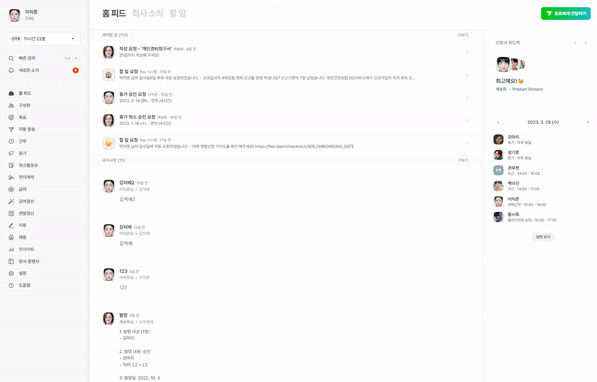
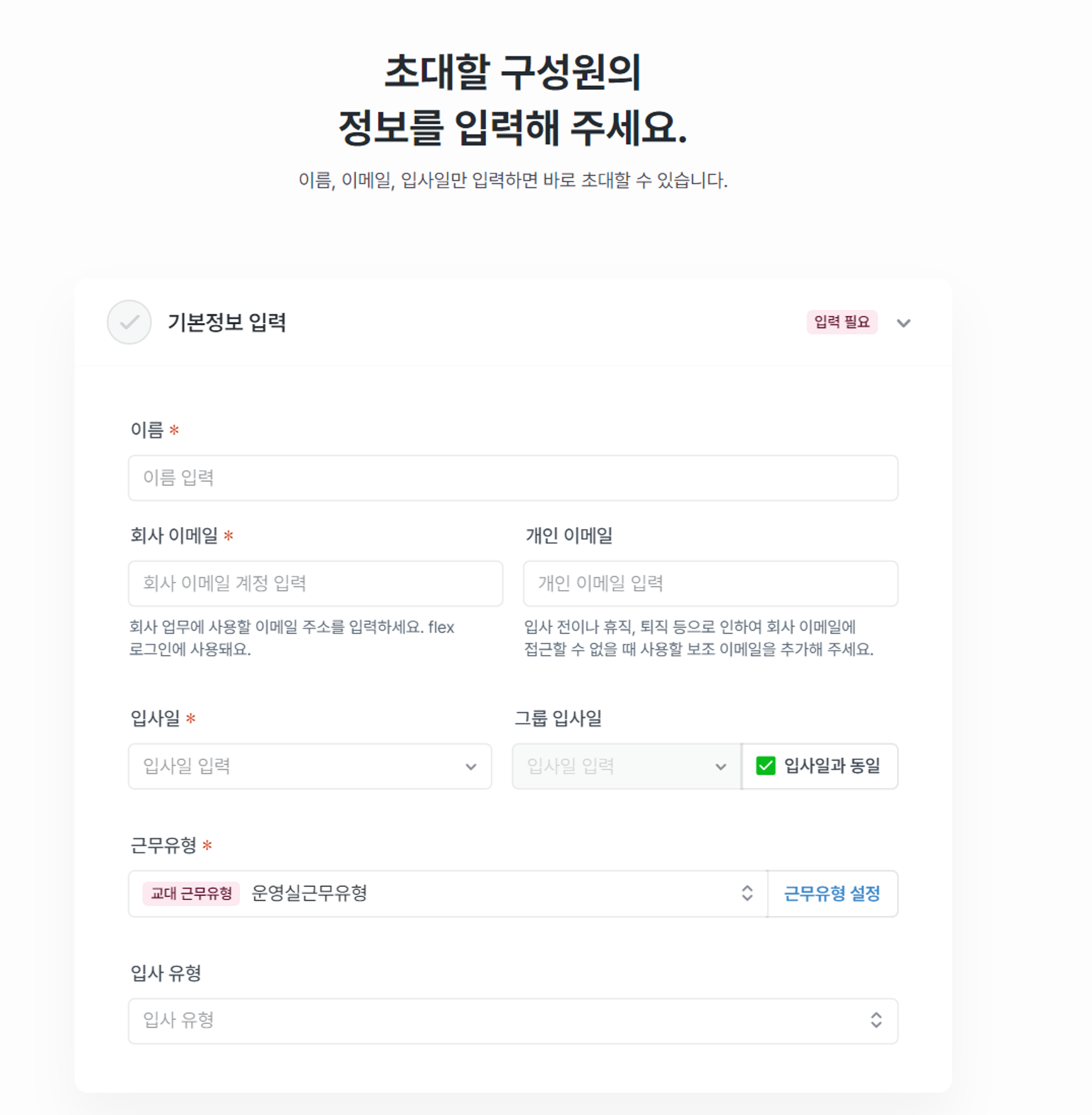
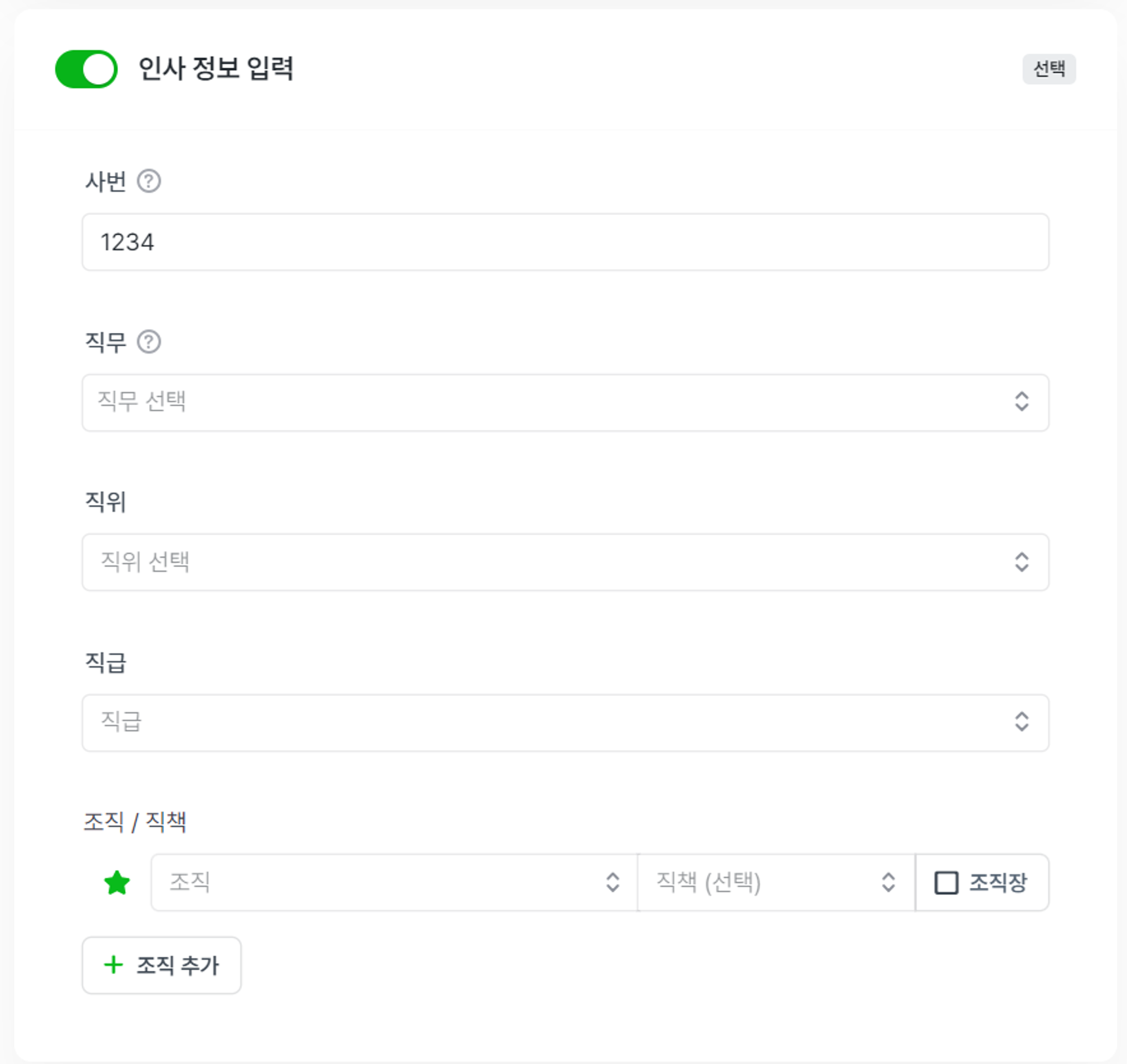
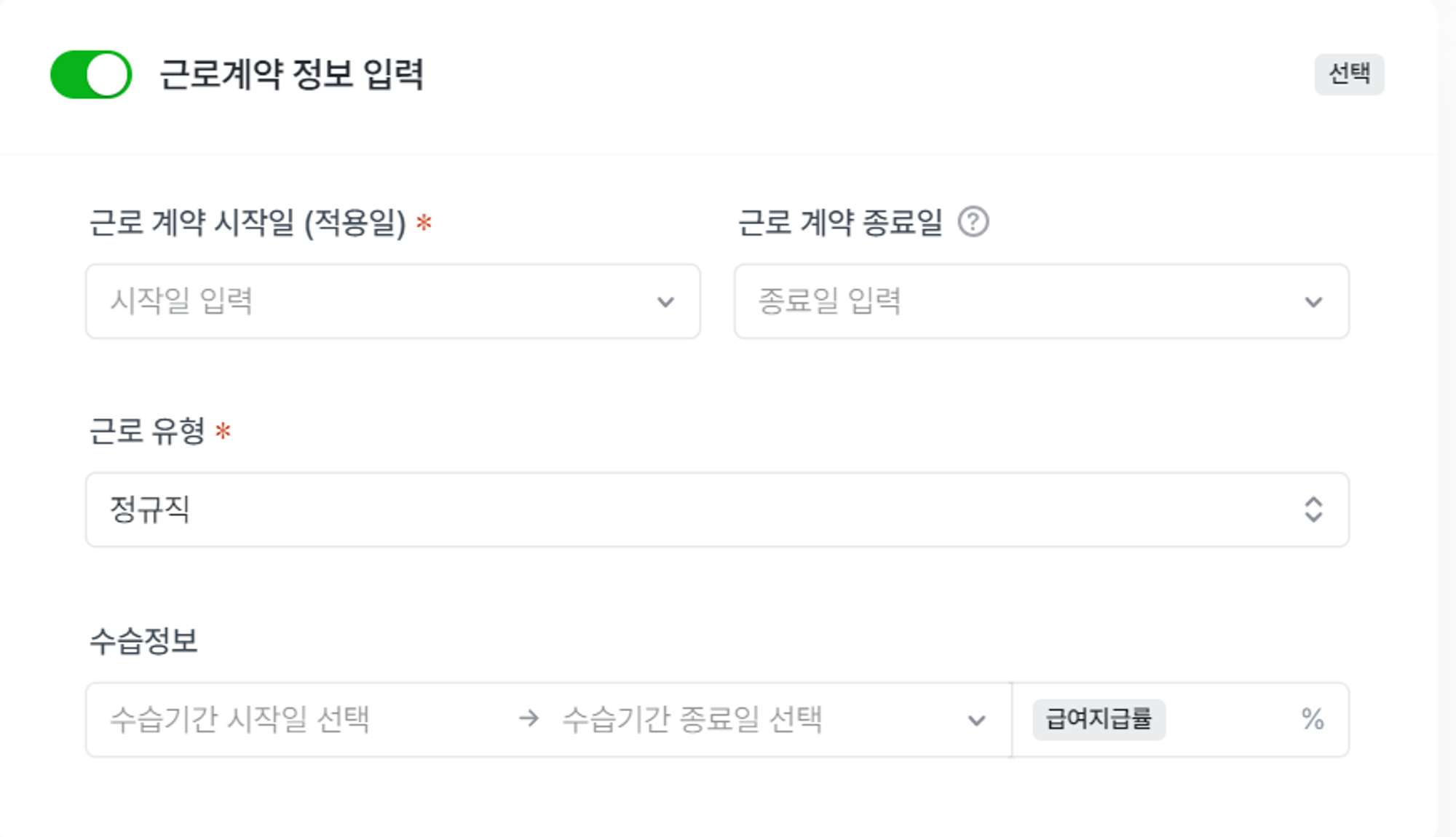
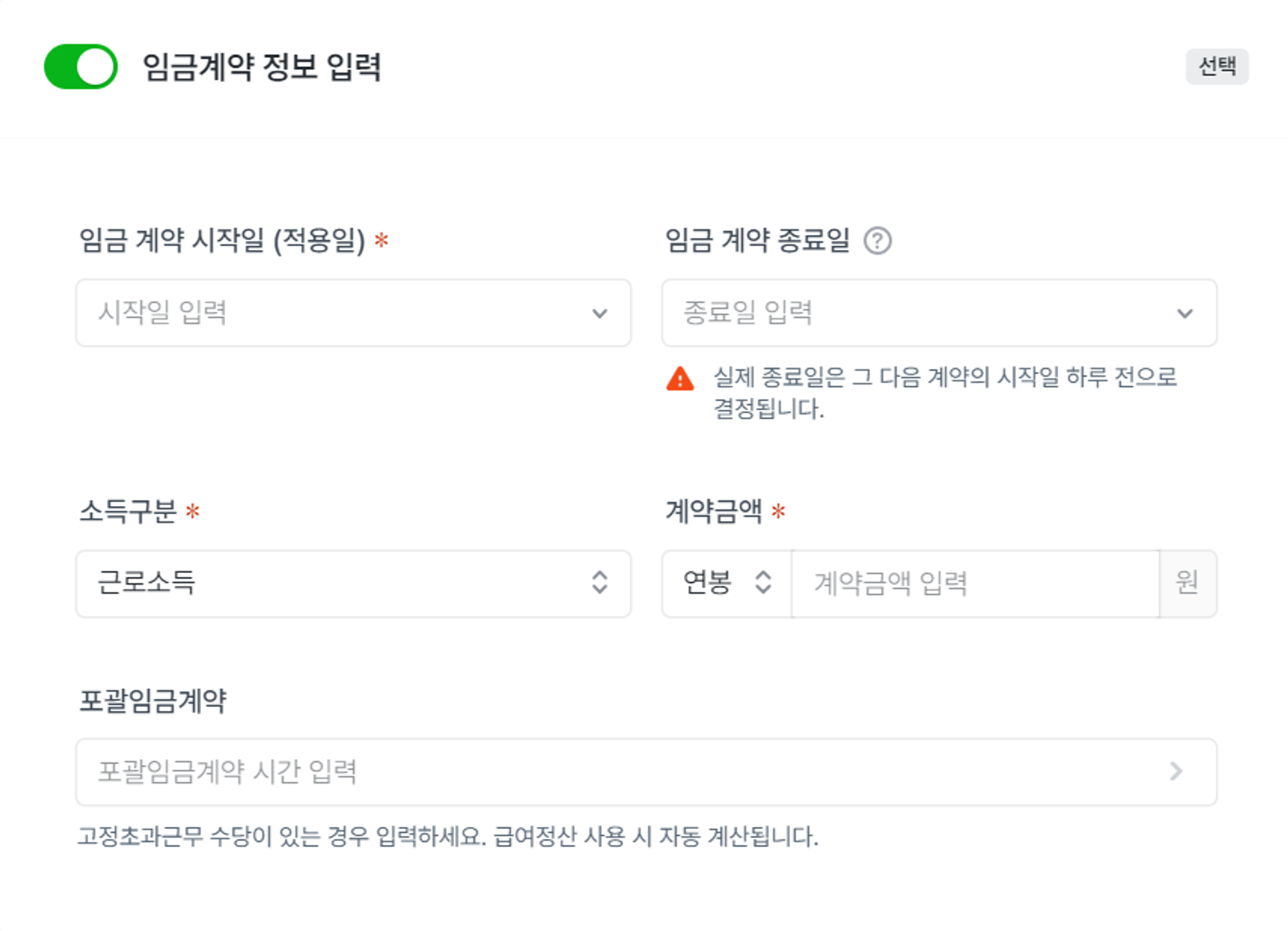
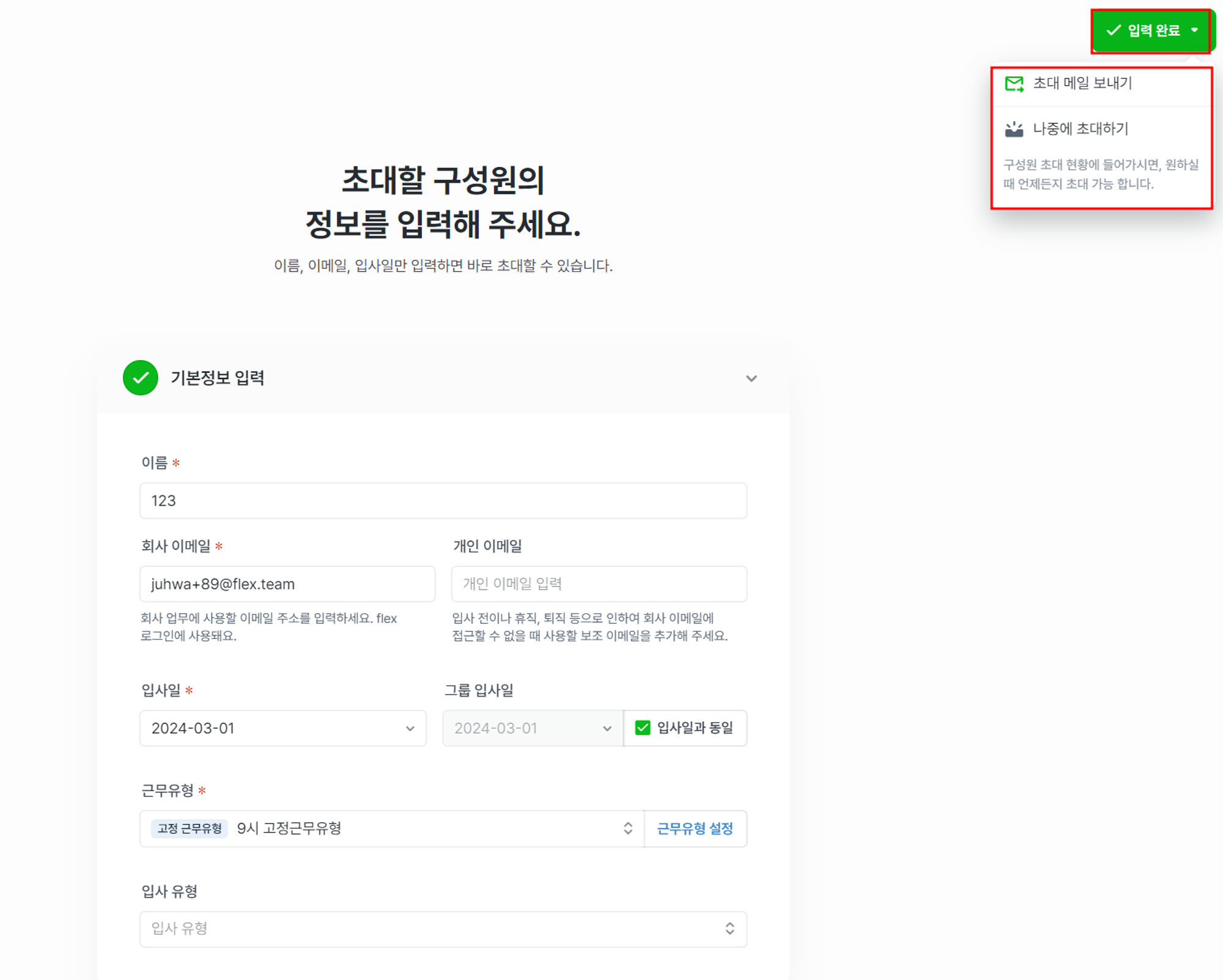
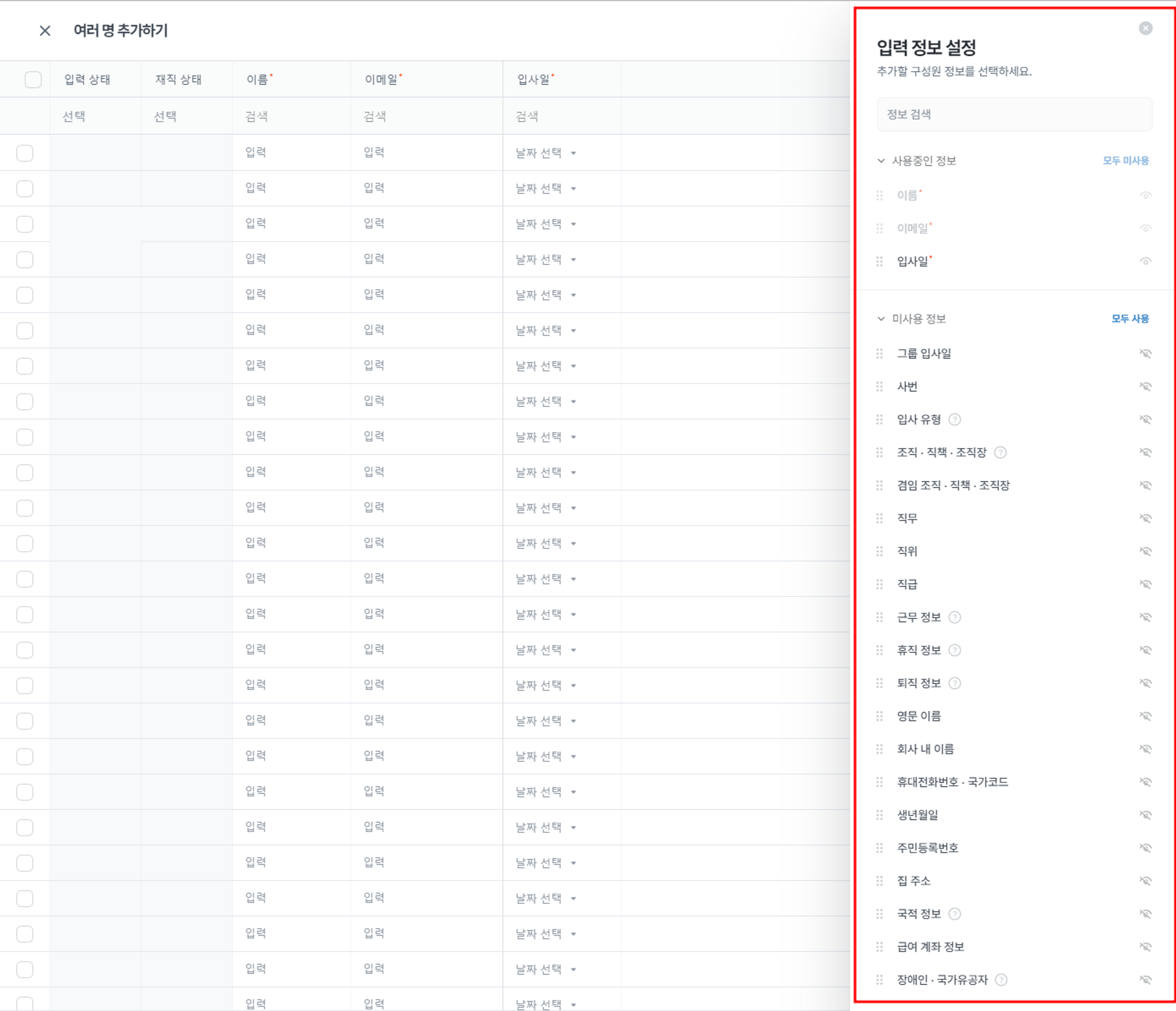
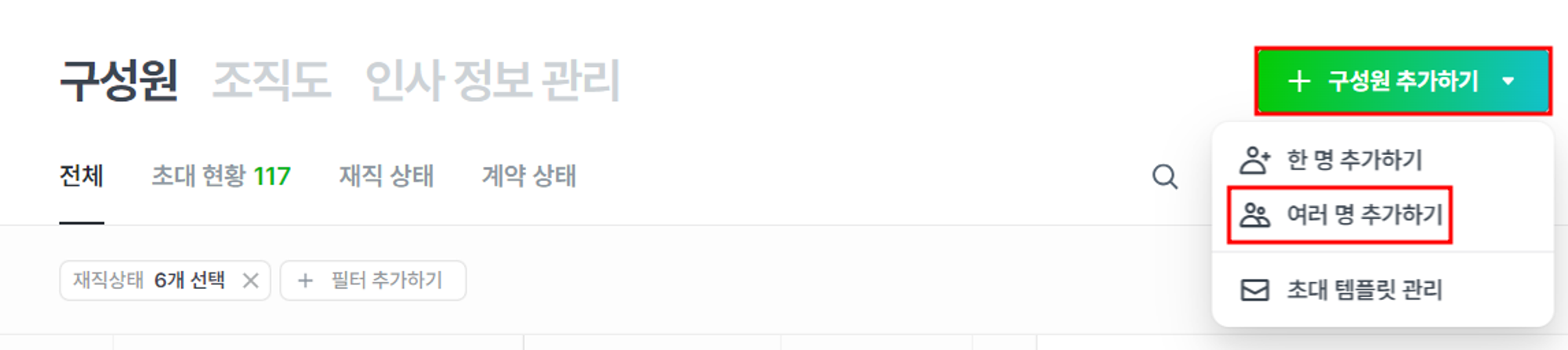
.gif&blockId=cff35627-b56e-4663-a068-822ec06c9ee8)